안드로이드 폰을 사용하다가
아이폰으로 운영체제를 바꾸어
스마트폰을 변경하고 난 후
스마트폰의 꾸미기에 대한 마음이 더 간절한데요
안드로이드 폰을 사용할 때는
꾸미기 축에도 안 들어가던 작업이지만
아이폰을 사용하면서 꾸밀 수 있는 몇 가지 중 하나인
아이폰폰트 바꾸기 시작해 보겠습니다

아이폰 폰트 바꾸기는
ios기본 폰트의 변경이 아닙니다
아이폰에서 구동되는 어플 중
폰트를 변경할 수 있는 특정 어플의
폰트를 변경하는 것입니다
아이폰 폰트 바꾸기 다운로드


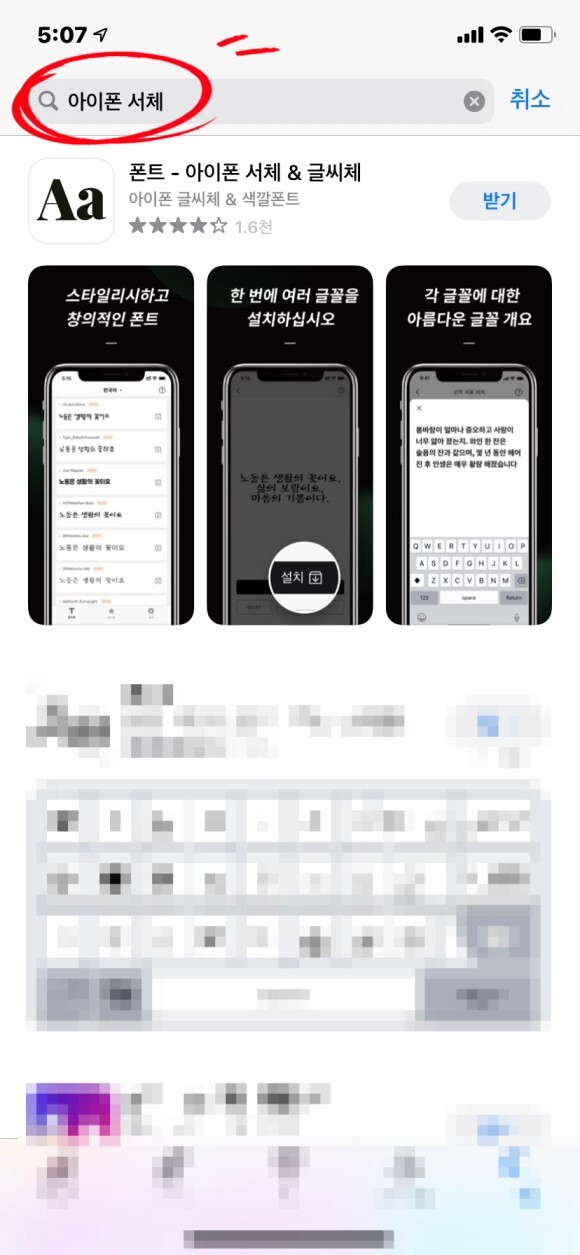
app store로 들어가서
아이폰 폰트라고 검색을 해줍니다
검색을 해서 나오는 여러 어플 중
가장 위쪽에 있는 어플로 포스팅을 할게요
가장 위쪽에 있는 어플인
폰트-아이폰 서체&글씨체를 다운로드합니다
다른 어플을 다운로드하셔도 되지만
가입 등이 필요 없는 가장 위쪽 어플 추천드립니다


다운로드한 어플을 실행시켜주시고
마음에 드는 폰트를 다운로드하시면 되는데요
다운로드하는 방법은
동그라미로 표시한 버튼을 눌러주시면 됩니다

글꼴 설치 완료라는 화면이 보인다면
글꼴 즉 폰트의 다운로드가 끝난 것입니다
아이폰폰트 확인

아이폰 폰트 적용 방법은
설정 화면에서 변경을 해주면 됩니다
설정 버튼을 누르고 들어간 화면에서
중간쯤 위치한 일반 버튼을 누르고 들어갑니다

일반 버튼을 누르고 들어가면
보이는 화면에 서체라는 버튼이 보일 것입니다
서체 버튼을 누르고 들어가면
다운로드한 서체들이 보이실 겁니다

화면에 보이는 서체는 1가지이지만
저는 3가지 서체의
다운로드가 완료되어 있습니다
아이폰 폰트 바꾸기 - 서체의 적용
아쉽게도 아이폰의 서체를 다운로드한다고
ios의 서체 변경이 되지는 않습니다
아이폰에서 구동 가능한 어플 중
일부 어플의 서체를 변경할 수 있는 것입니다
가능한 어플은 엑셀 파워포인트등 오피스어플과
각자의 폰트의 개성을 살릴수 있는 어플
그리고 메모어플등이 있습니다

아이폰 메모 어플인
pages에서는 폰트 변경이 가능한데요
위와 같이 3가지 폰트를 다운로드해
글씨체를 변경해보았습니다
아이폰 자체의 ios까지
폰트 변경이 된다면 더 좋겠지만
이렇게라도 소소하게 변경하며
만족할 수 있어 다행입니다
'일일 일공부 > 아아폰&IOS공부' 카테고리의 다른 글
| 아이폰 자동밝기 끄기로 밝기 고정 하세요(오류 수정). (0) | 2021.11.01 |
|---|---|
| 아이폰 폴더 어플 정리 및 옮기기 쉽게 하는 법 (0) | 2021.01.26 |
| 애플 아이디 비밀번호 찾기 3분이면 됩니다. (0) | 2021.01.19 |
| 아이폰 차단 전화 문자 확인 및 차단 방법 한 번에 배우세요. (0) | 2021.01.10 |
| 아이폰 팝업차단해제 하는 방법 쉬워요. (0) | 2020.12.25 |



